애니메이션 및 비디오 제작 분야에 종사하고 있다면, 유연하고 효과적인 카메라를 다루는 것은 인상적인 결과를 위해 결정적인 요소입니다. 이 가이드에서는 Adobe After Effects에서 카메라 리그를 설정하고 3D 공간에서 안전하게 이동하는 방법을 보여줍니다. 잘 구조화된 카메라 리그를 통해 창의적 자유를 얻을 뿐만 아니라, 프로젝트의 가치를 크게 높이는 인상적인 카메라 이동을 만들 수 있습니다.
주요 통찰력
카메라 리그는 여러 카메라 매개변수를 동시에 제어할 수 있게 해주며, 복잡한 움직임을 쉽게 제어할 수 있는 가능성을 제공합니다. 리그된 설정을 통해 부드럽고 역동적인 움직임을 달성할 수 있으며, 이러한 시스템 없이 구현하기 어려운 움직임을 가능하게 합니다.
단계별 가이드
1. 새로운 컴포지션 만들기
After Effects를 시작하고 새로운 컴포지션을 만듭니다. 마우스 오른쪽 버튼을 클릭하고 "새 컴포지션"을 선택합니다. 이름을 지정하고 해상도 및 프레임 속도를 설정합니다. 이 예제에서는 컴포지션 이름을 "테스트"로 지정합니다. 지속 시간은 10초로 선택할 수 있습니다.
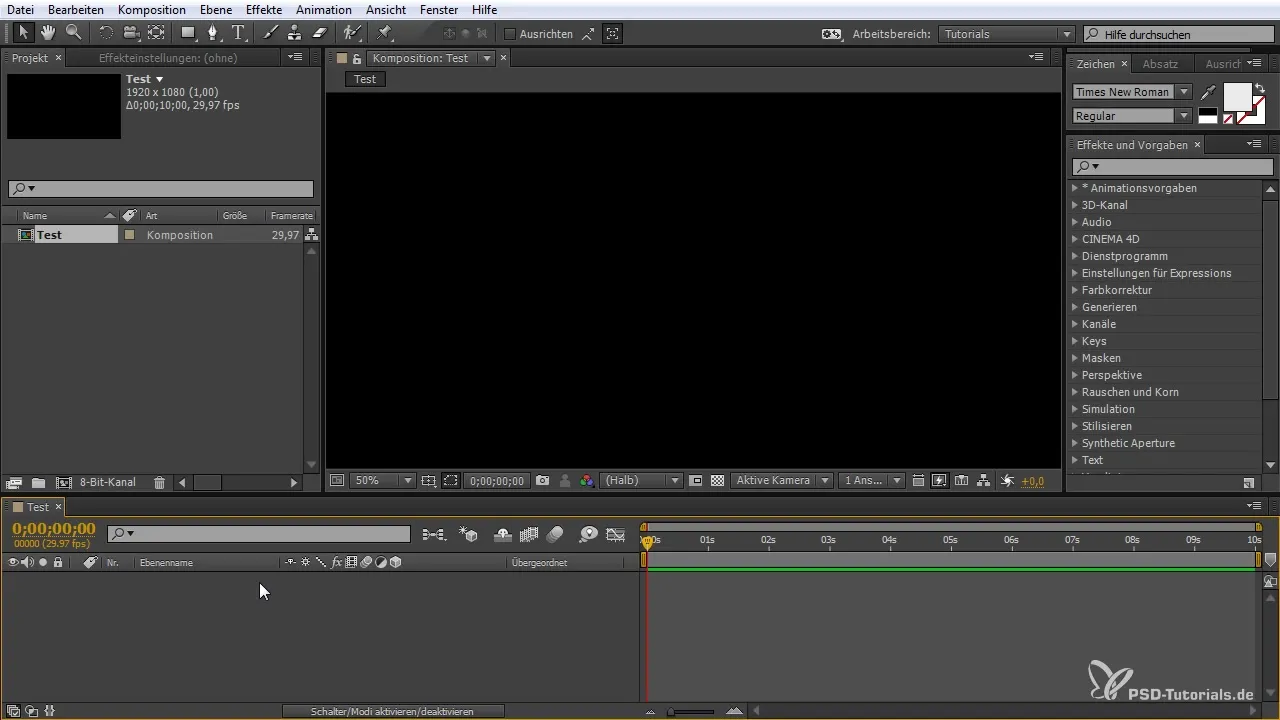
2. 카메라 추가하기
컴포지션에 카메라를 추가하려면 다시 마우스 오른쪽 버튼을 클릭하고 "새로 만들기" > "카메라"를 선택합니다. 초점 거리를 55mm로 설정합니다. 이는 매우 일반적인 설정입니다.
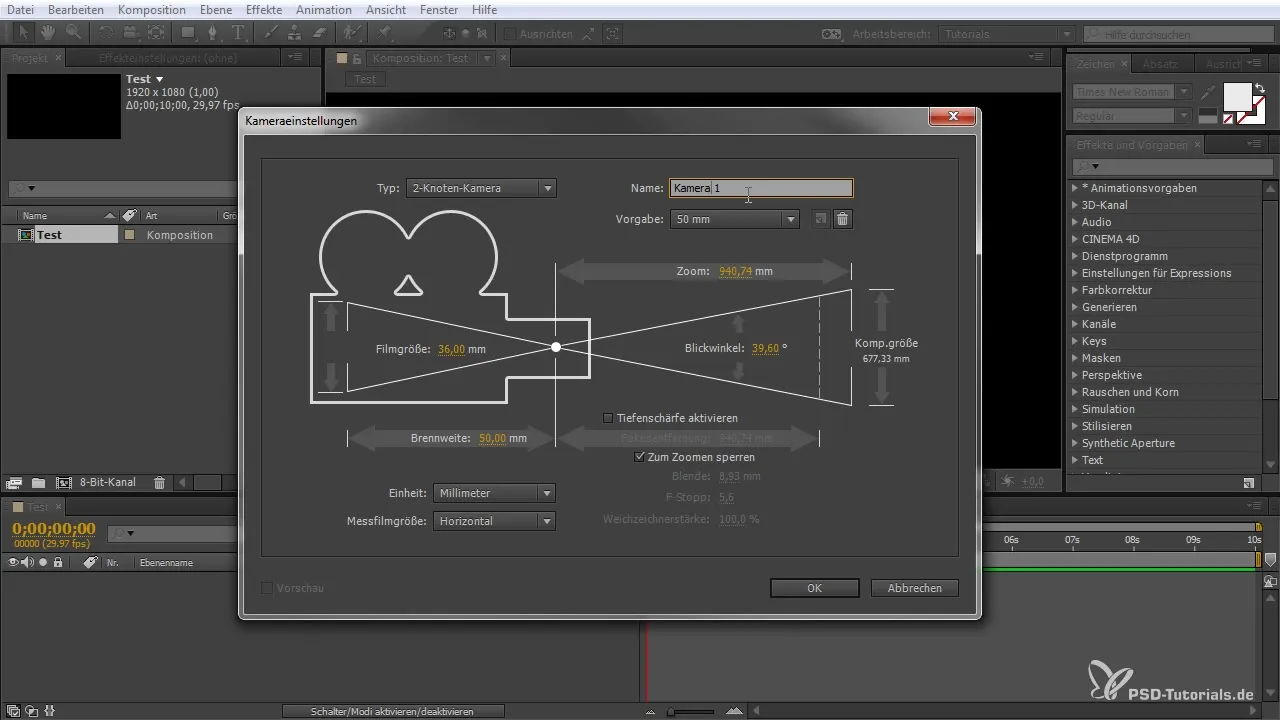
3. Null 객체 만들기
이제 카메라 제어 및 돌리용으로 두 개의 Null 객체가 필요합니다. 컴포지션 내에서 다시 마우스 오른쪽 버튼을 클릭하고 "새로 만들기" > "Null 객체"를 선택합니다. STRG와 D를 눌러 Null 객체를 복제하여 카메라 제어용 하나, 돌리용 하나로 총 두 개를 만듭니다. 이름을 적절히 지정합니다.
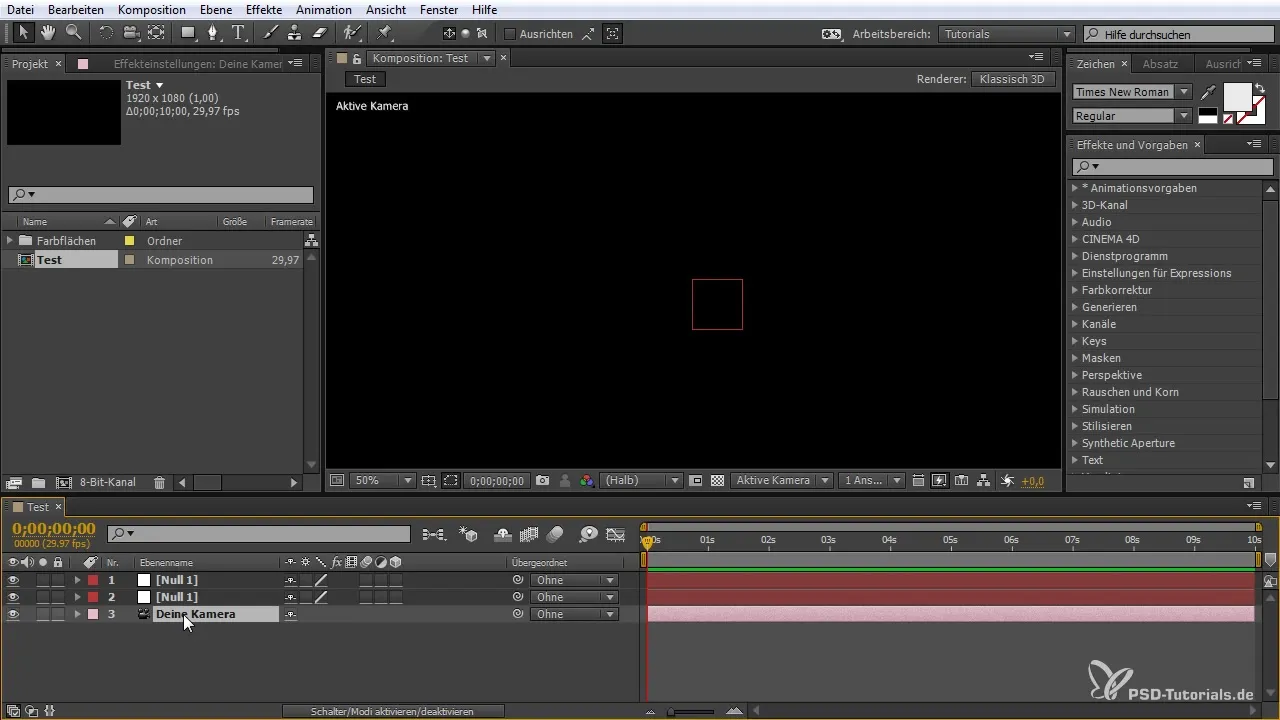
4. 매개변수 배열 설정
객체의 배열을 설정합니다. 돌리는 카메라 제어 아래에 위치해야 합니다. 이는 기능성에 중요합니다. Null 객체의 위치를 쉽게 조정할 수 있지만, 많은 사용자들이 선호하는 배열은 여기서 설명한 것입니다.
5. 매개변수 연결
움직임을 연결하기 위해 카메라의 매개변수를 Null 객체와 연결해야 합니다. Null 객체에 대해 3D 기능을 활성화합니다. 카메라를 선택하고 ALT 키를 누른 채로 "나선형 아이콘"을 Null 객체로 드래그합니다. 이로 인해 모든 객체가 연결되어 더 쉽게 제어할 수 있습니다.
6. 애니메이션 커브 만들기
카메라의 움직임을 부드럽게 하기 위해 키프레임을 사용합니다. P를 눌러 카메라의 위치를 표시합니다. 애니메이션 시작 부분에 키프레임을 추가합니다. 타임라인을 몇 프레임 앞으로 이동하고 또 다른 키프레임을 추가하여 빠른 확대를 생성합니다. 이를 SHIFT 키와 화살표 키를 사용하여 수행할 수 있습니다.
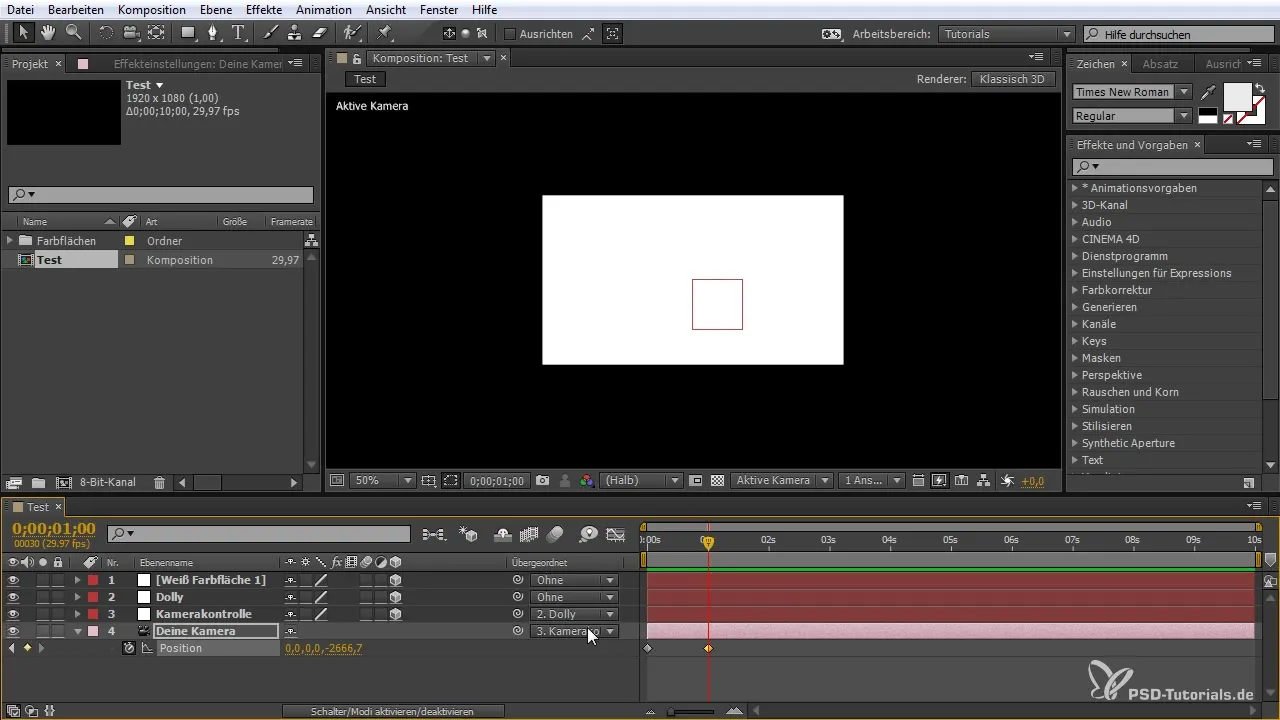
7. 돌리 효과 추가하기
돌리용 Null 객체를 활성화하고 위치에 대한 키프레임을 설정합니다. 여기서도 키프레임을 원하는 지점에 배치하여 다양한 속도 변화 또는 움직임을 생성합니다. 목표는 역동적이고 흥미로운 카메라 이동을 만드는 것입니다.
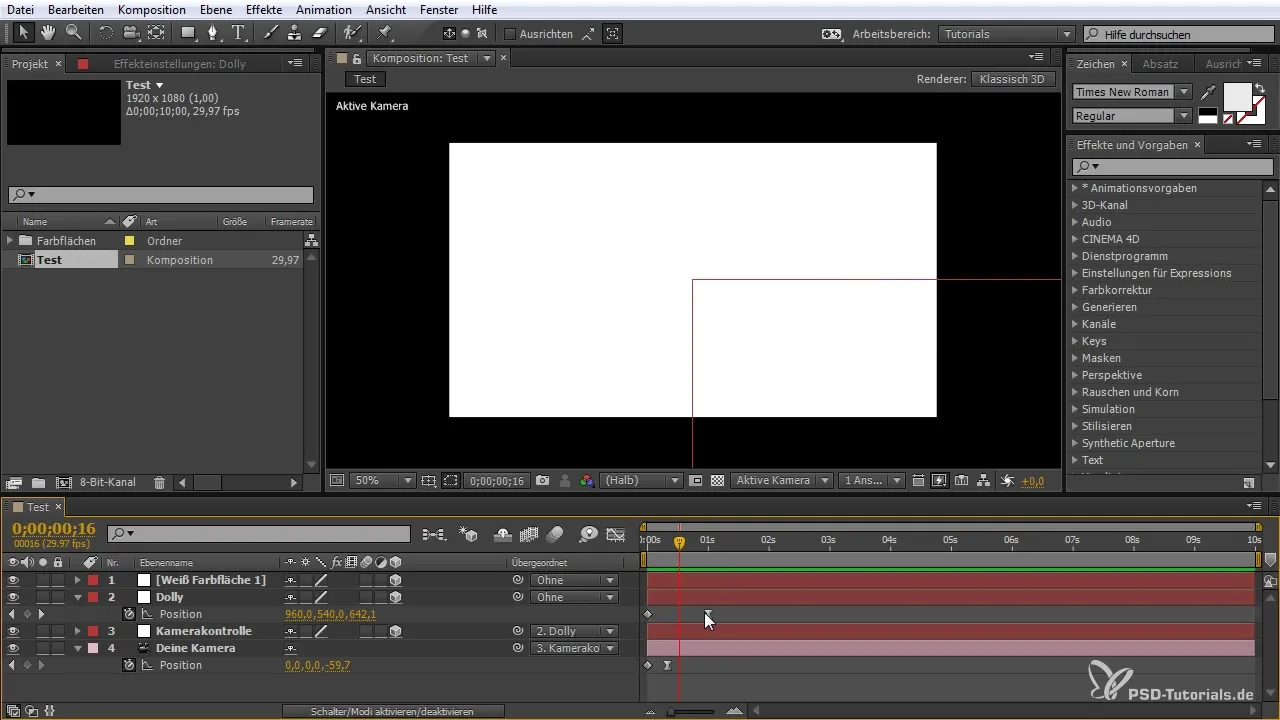
8. 세부 조정 및 모션 블러 활성화하기
더 현실적인 움직임을 위해 모션 블러를 활성화하세요. 이를 위해 키프레임의 속도를 조정하고 효과에서 돌리의 팬 동작과 같은 추가 매개변수를 설정할 수 있습니다. 이로 인해 영상에서 우아하고 부드러운 전환을 얻을 수 있습니다.

요약 - After Effects에서 카메라 리그 구축하기
이 가이드에서는 After Effects에서 카메라 리그를 구성하고 조작하는 방법을 배웠습니다. 컴포지션 생성부터 돌리 시스템과 카메라 제어를 통한 움직임 연결까지의 단계를 거쳤습니다. 이 기술을 통해 프로젝트에서 인상적인 카메라 이동을 구현할 수 있게 되었습니다.
자주 묻는 질문
새 컴포지션을 어떻게 만드나요?After Effects에서 마우스 오른쪽 버튼을 클릭하고 "새 컴포지션"을 선택합니다.
카메라는 어떻게 추가하나요?컴포지션에서 마우스 오른쪽 버튼을 클릭하고 "새로 만들기" > "카메라"를 선택합니다.
Null 객체를 카메라와 어떻게 연결하나요?Null 객체에 대한 3D 기능을 활성화하고 카메라의 "나선형 아이콘"을 Null 객체로 드래그합니다.
부드러운 움직임을 어떻게 만드나요?위치에 대해 키프레임을 사용하고 그래프 편집기를 통해 움직임의 속도를 조정합니다.
모션 블러를 어떻게 활성화하나요?After Effects의 타임라인 영역에서 모션 블러를 활성화합니다.


